SQL Server附加数据库拒绝访问解决方法汇总
来源:网络收集 点击: 时间:2024-02-21打开要附加的数据库文件所在的文件夹,即扩展名为mdf的文件所在的文件夹,如下图所示:
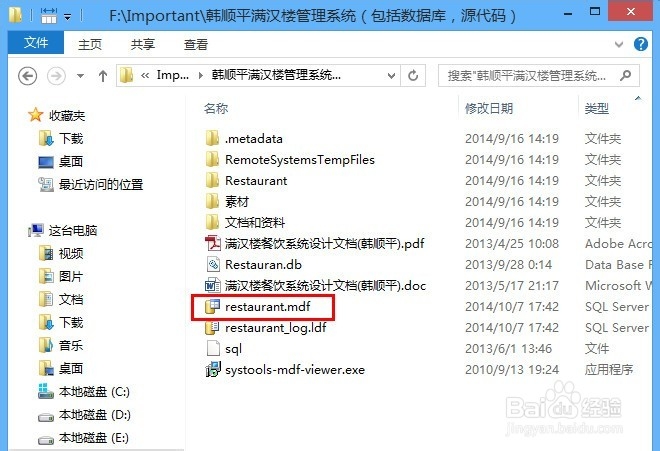 2/7
2/7右键单击mdf文件,选择“属性”,如下图所示:
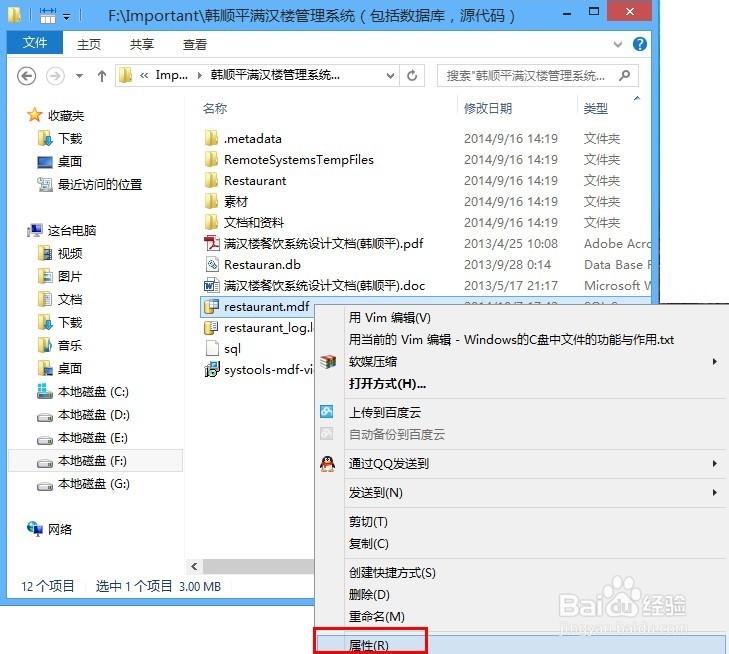 3/7
3/7单击“安全”选项卡,如下图所示:
 4/7
4/7单击“编辑”按钮,如下图所示:
 5/7
5/7在弹出的对话框中的“组或用户名”中选中Authenticated Users,如下图所示:
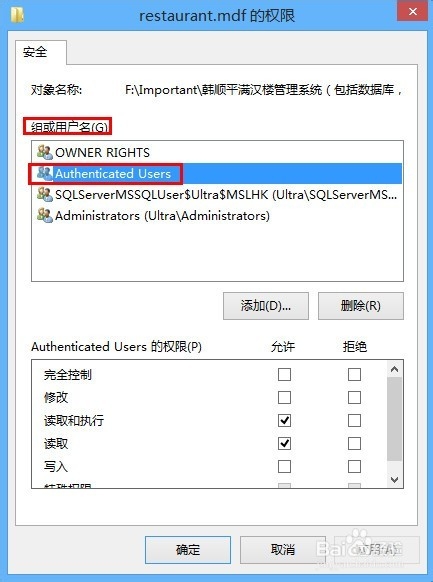 6/7
6/7在“Authenticated Users的权限”下,勾选完全控制, 完全控制被勾选后,下面的权限也都会被自动勾选,如下图所示:
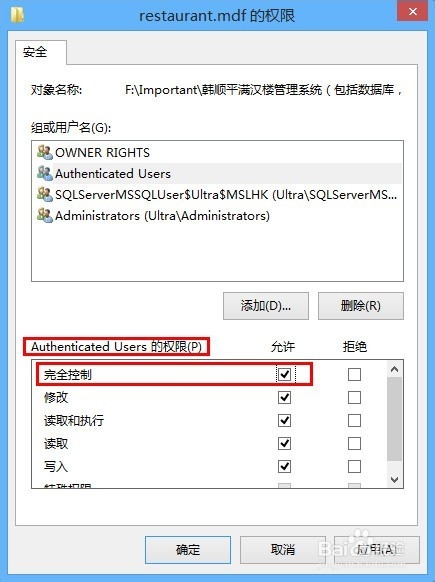 7/7
7/7最后点击确定就可以了。修改权限完成后,你就可以成功的附加数据库了。这是最常用的方法,成功率也比较高,偶尔出现不成功的案例,此时请参考接下来的两种方法。
方法二:切换身份验证方式法1/5有时不能成功附加数据库,可以用切换身份验证方式的方法解决。使用这种解决方法的前提条件是,你之前连接数据库时的身份验证方式是 SQL Server 身份验证”,如下图所示。如果你之前是以“Windows身份验证”连接的数据库,不能附加数据库,那么该方法不适合你,请直接参考下面的方法三,如果你忘记了自己是以哪种方式验证的,可以先尝试这种方法,如果不能解决问题,再参考下面的方法三。
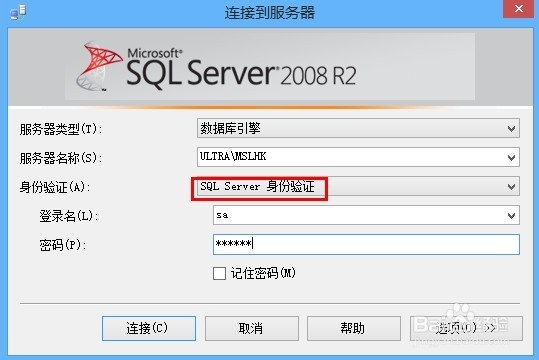 2/5
2/5点击“断开连接”按钮,断开当前连接,如下图所示:
 3/5
3/5点击“连接”按钮,连接数据库服务器,如下图所示:
 4/5
4/5身份验证 选择“Windows身份验证”,如下图所示:
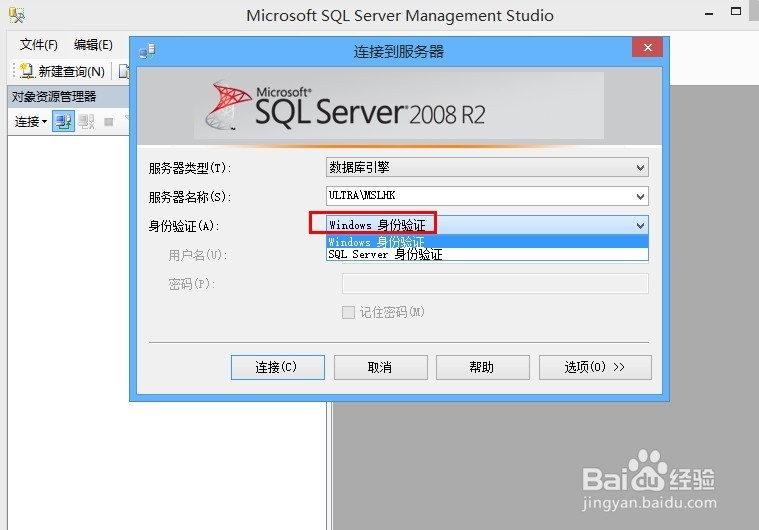 5/5
5/5连接数据库后,即可附加要附加的数据库了。如果仍然没能成功附加,请参考下面的方法三。
方法三:修改服务法1/8打开SQL Server 配置管理器程序,如下图所示:
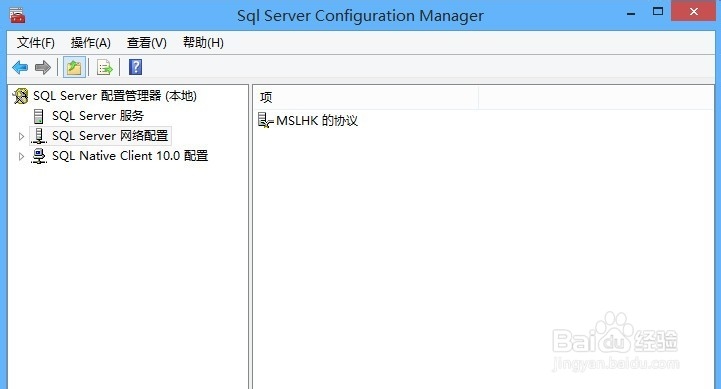 2/8
2/8在左侧单击”SQL Server 服务”, 如下图所示:
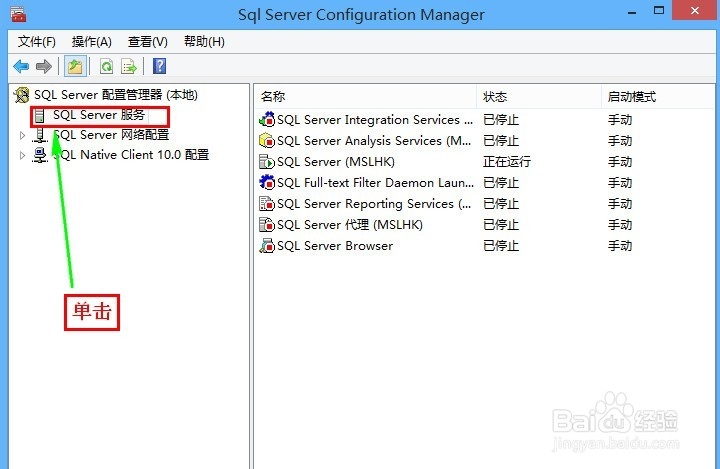 3/8
3/8在右侧右键单击“SQL Server (MSLHK)”,选择 “属性”,注意这里的“MSLHK”是我的数据库实例名,在你的电脑上,数据库实例名位置显示的是你的数据库实例名。操作如下图所示:
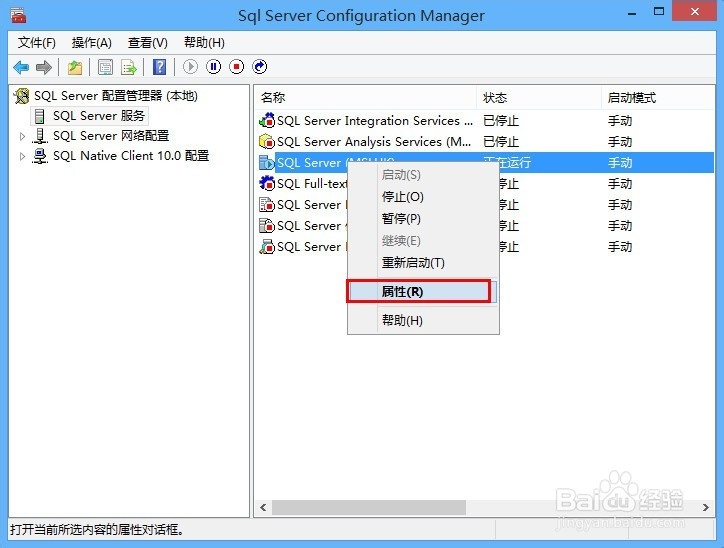 4/8
4/8在弹出的属性对话框中,在“登录”选项卡下,选中“内置账户”,如下图所示:
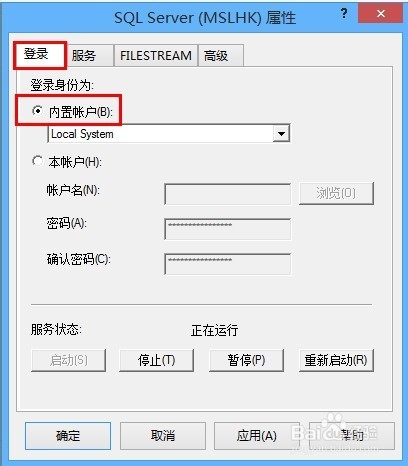 5/8
5/8把“内置账户”改为“Local System”,如下图所示:
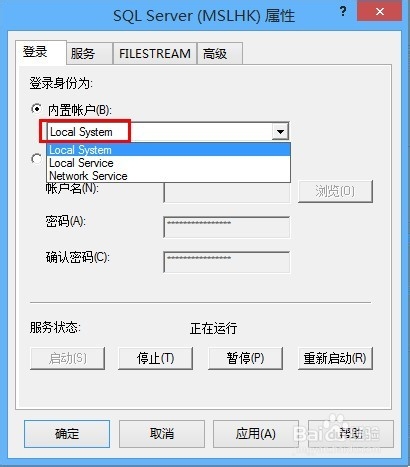 6/8
6/8点击“确定”按钮,会提示是否重新启动服务,点击“是”。
7/8重启服务完成后,查看“登录身份为”的显示内容是不是“LocalSystem”,如果是,就说明更改生效,如下图所示:
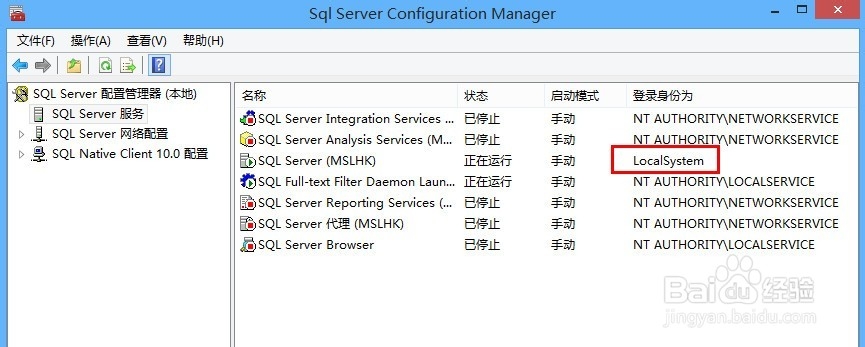 8/8
8/8最后,你就可以成功附加你想要附加的数据库了。开始你愉快的编程旅程吧!
注意事项我这里用的是SQL Server 2008 R2,其它版本的数据库可能有些不同,但差别不会很大,所以尝试上面的方法时,注意变通。
如果您觉得本篇经验对您有帮助,请在右边关注下作者,或在下方投上您宝贵的一票,谢谢!
拒绝版权声明:
1、本文系转载,版权归原作者所有,旨在传递信息,不代表看本站的观点和立场。
2、本站仅提供信息发布平台,不承担相关法律责任。
3、若侵犯您的版权或隐私,请联系本站管理员删除。
4、文章链接:http://www.1haoku.cn/art_95226.html
 订阅
订阅